详解Maven安装教程及是否安装成功
一、准备工作
1、确定电脑上已经成功安装jdk7.0以上版本
2、win10操作系统
3、maven安装包 下载地址:http://maven.apache.org/download.cgi
二、解压Maven安装包
在上述地址中下载最新的Maven版本,解压到指定目录(此处根据自己的需要),本人解压到了D:\install\maven\apache-maven-3.5.0目录下,里面有bin、libconf等文件夹。
三、配置Maven环境变量
在我的电脑-------属性-------高级系统设置---------环境变量---------系统变量--------新建
变量名:M2_HOME
变量值:D:\install\maven\apache-maven-3.5.0
找到Path在环境变量值尾部加入:;%M2_HOME%\bin; //前面注意分号
四、检查jdk和maven的环境变量是否配置成功
打开dos窗口运行命令mvn -v,出现如下图所示的信息说明安装成功;
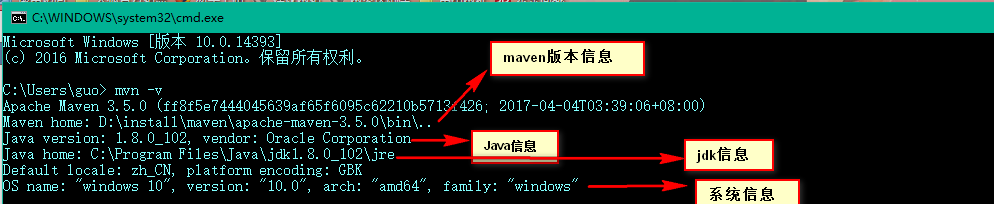
五、修改本地仓库位置(如果不想修改本地仓库位置则这一步骤省略即可)
Maven会将下载的类库(jar包)放置到本地的一个目录下(一般默认情况下maven在本机的仓库位于C:\我的文档中\.m2.\repository),如果想重新定义这个目录的位置就需要修改Maven本地仓库的配置:
1、在自己喜欢的位置创建文件夹,此处本人创建的位置是(F:\Maven\repo)
2、在安装Maven的目录下找到conf文件夹,在文件夹中找到settings.xml文件,复制settings.xml文件放于F:\Maven,如下图所示:

3、修改settings.xml文件,如下图所示:
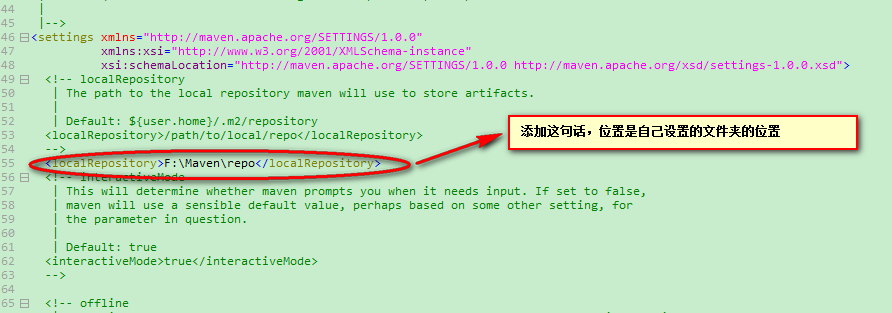
4、在安装Maven的目录下找到conf文件夹,在文件夹中找到settings.xml文件,更改默认的仓库位置如下图所示:(注意两个地方的settings.xml都要修改)

依据该配置,Maven就会将下载的类库保存到F:/Maven/repo中。
5、实验一下我们刚才做的事情产生作用没有,控制台输入:mvn help:system
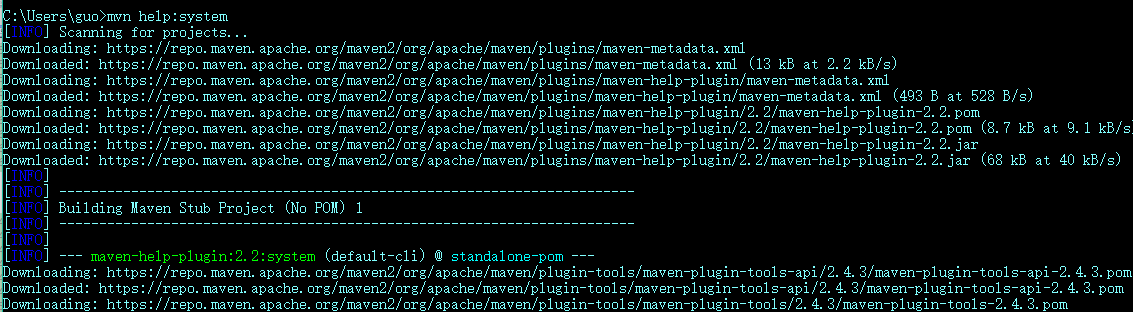
执行完该命令之后,在F:/Maven/repo下面会出现很多文件,这些文件就maven从中央仓库下载到本地仓库的文件。
以上就是本文的全部内容,希望对大家的学习有所帮助,也希望大家多多支持我们。
相关推荐
-
Maven2环境安装与准备工作详解
Maven2环境安装与准备,供大家参考,具体内容如下 1.在Ubuntu11.04上安装Maven2 安装JDK,sudo apt-get install openjdk-6-jdk 安装Maven2,sudo apt-get install maven2 上面是使用apt安装,当然也可以下载到机器上文件安装,注意配置环境变量. 检测是否安装好了,可以使用mvn -v查看,结果如下时就可以了: 可以通过whereis命令查看maven2的配置信息位置和HOME位置,如下所示 2.使用Nexus创
-
项目管理利器-Maven(Windows安装)图文教程
什么是Maven? 安装Maven环境: 下载地址:https://maven.apache.org/download.cgi Maven3.3+JDK1.7以上版本 下载windows版本 解压到本地即可,对其中的文件夹进行讲解 bin目录:包含mvn的运行脚本 boot目录:包含一个类加载器的框架 conf目录:是配置文件目录 lib目录:包含maven平时所用到的所有类库 配置环境变量 M2_HOME:安装家目录D:\maven path:D:\maven\bin 检查安装是否成功 m2
-
maven安装与环境配置图文教程
本文为大家分享了maven安装与环境配置教程的具体方法,供大家参考,具体内容如下 软件环境: Window 7 Java 8 Maven 3.5.0 MyEclipse Professional 2014 1.下载maven 官网下载地址 2.解压缩到固定目录 本例中解压缩在d盘根目录,安装目录为:D:\apache-maven-3.5.0 3.修改本地仓库路径 在conf/settings.xml文件里,追加一行,写上仓库路径. 默认路径是在C:\Users\Administrator\.m2
-
window下安装和配置maven环境
本文实例为大家分享了安装和配置maven环境的具体步骤,供大家参考,具体内容如下 下载maven: 1.进入官网下载:http://maven.apache.org/download.cgi 注意事项:(截至目前2015年12月1日)最新版本的Maven3.3.9必须在JDK1.7版本以上运行. 2.下载后复制到我们自己心仪的目录解压即可. 配置maven的环境变量: 1.计算机-鼠标右键选择属性-高级系统设置-环境变量,然后新建一个变量名为M2_HOME,变量值为maven安装目录,确定保存.
-
eclipse maven 插件的安装和配置详解
maven3 安装: 安装 Maven 之前要求先确定你的 JDK 已经安装配置完成.Maven是 Apache 下的一个项目,目前最新版本是 3.0.4,我用的也是这个. 首先去官网下载 Maven:http://www.apache.org/dyn/closer.cgi/maven/binaries/apache-maven-3.0.4-bin.tar.gz 下载完成之后将其解压,我将解压后的文件夹重命名成 maven,并将它放在 D:\Server 目录下,即 maven 最终的路径是:D
-
详解maven安装教程以及解决安装不成功的解决办法
1.下载地址 http://maven.apache.org/download.cgi 2.将文件解压到D:\maven\apache-maven-3.3.9目录下 3.配置maven环境变量 我的电脑右键点击属性,然后点击高级系统设置找到环境变量: 1)在系统变量中新建一个变量,变量名为MAVEN_HOME,变量值为Maven的安装目录, D:\maven\apache-maven-3.3.9 如图: 2)编辑PATH变量,添加MAVEN的bin目录到PATH最后,如%MAVEN_HOME\b
-
Maven安装与配置图文教程
本文为大家分享了Maven安装与配置教程,供大家参考,具体内容如下 一.需要准备的东西 1. JDK 2. Eclipse 3. Maven程序包 二.下载与安装 1. 前往这里下载最新版的Maven程序: 2. 将文件解压到D:\Program Files\Apache\maven目录下: 3. 新建环境变量MAVEN_HOME,赋值D:\Program Files\Apache\maven 4. 编辑环境变量Path,追加%MAVEN_HOME%\bin\; 5. 至此,maven已经完成了
-
Maven 安装目录的详细介绍
Maven 安装目录的详细介绍 前言: Maven 作为一款优秀的构建工具.依赖管理工具和项目管理工具,已经被业界广泛应用,我们可以利用 Maven 对项目进行清理.测试.构建.打包.部署等操作.在此,我们就 Maven 的安装目录,进行解读. 正文 从 Apache Maven 官网下载 Maven 的安装包并解压之后,进入安装目录,我们会看到如下内容: bin boot conf lib LICENSE.txt NOTICE.txt README.txt 接下来,分别解读以上目录的内容及功能
-
详解Maven私服Nexus的安装与使用
本文介绍了详解Maven私服Nexus的安装与使用,分享给大家,具体如下: 1.安装 1.1 安装docker并加速 yum update && yum install docker sudo mkdir -p /etc/docker sudo tee /etc/docker/daemon.json <<-'EOF' { "registry-mirrors": ["https://y7u9p3i0.mirror.aliyuncs.com"
-
详解mysql8.018在linux上安装与配置过程
windows下安装介绍:去看看–>mysql8.018在windows下安装介绍 Linux平台: 以下操作以mysql 8.0.18,系统为Ubuntu 16.04.6 LTS (GNU/Linux 4.4.0-142-generic x86_64)为例: A. 自动安装 sudo apt-get install mysql-server sudo apt-get install mysql-client sudo apt-get install libmysqlclient-dev B.
-
详解Android studio 3+版本apk安装失败问题
studio2.3升级到3.1之后将apk发给别人下载到手机上安装,华为提示安装包无效或与操作系统不兼容,魅族提示apk仅为测试版,要求下载正式版安装. 在网上找了一下,发现是studio3.0之后的instant run功能引起的,直接点击绿色箭头按钮烧出来的apk都是不完整的,也就是魅族指的测试版,并且这个apk的路径在app\build\intermediates\instant-run-apk\debug下,而原来的app\build\outputs\apk\debug路径下已经没有ap
-
详解在Anaconda环境下Python安装pydot与graphviz的方法
本文介绍在Anaconda环境中,安装Python语言pydot与graphviz两个模块的方法. 最近进行随机森林(RF)的树的可视化操作,需要用到pydot与graphviz模块:因此记录一下二者具体的安装方法. 相关环境的版本信息:Anaconda Navigator:1.10.0:Python 3.8.5. 话不多说,我们开始下载与安装操作.首先,打开Anaconda Prompt (Soft). 在弹出的窗口中输入: conda install -c anaconda pydot 随后
-
详解maven依赖冲突以及解决方法
什么是依赖冲突 依赖冲突是指项目依赖的某一个jar包,有多个不同的版本,因而造成类包版本冲突 依赖冲突的原因 依赖冲突很经常是类包之间的间接依赖引起的.每个显式声明的类包都会依赖于一些其它的隐式类包,这些隐式的类包会被maven间接引入进来,从而造成类包冲突 如何解决依赖冲突 首先查看产生依赖冲突的类jar,其次找出我们不想要的依赖类jar,手工将其排除在外就可以了.具体执行步骤如下 1.查看依赖冲突 a.通过dependency:tree是命令来检查版本冲突 mvn -Dverbose dep
-
详解Maven POM(项目对象模型)
POM( Project Object Model,项目对象模型 ) 是 Maven 工程的基本工作单元,是一个XML文件,包含了项目的基本信息,用于描述项目如何构建,声明项目依赖,等等. 执行任务或目标时,Maven 会在当前目录中查找 POM.它读取 POM,获取所需的配置信息,然后执行目标. POM 中可以指定以下配置: 项目依赖 插件 执行目标 项目构建 profile 项目版本 项目开发者列表 相关邮件列表信息 在创建 POM 之前,我们首先需要描述项目组 (groupId), 项目的
-
详解maven的install的作用
一,使用eclipse 1,maven的install可以将项目本身编译并打包到本地仓库,这样其他项目引用本项目的jar包时不用去私服上下载jar包,直接从本地就可以拿到刚刚编译打包好的项目的jar包,很灵活,避免每次都需要重新往私服发布jar包的痛苦: 2,修改服务端比如manage层和dao层的项目的时候如果eclipse没有自动编译,则在调试的时候容易出很奇怪的错误,就是明明代码已经改好了,但是debug的时候还是在报错,这就是没有项目没有编译完成造成的,看到的改好的代码没有变成class
-
详解Maven profile配置管理及激活profile的几种方式
为了实现不同环境构建的不同需求,这里使用到了 profile.因为 profile 能够在构建时修改 pom 的一个子集,或者添加额外的配置元素.接下来介绍 Maven 中对 profile 的配置和激活. 针对不同环境的 profile 的配置 为了体现不同环境的不同构建,需要配置好不同环境的 profile,代码如下: <profiles> <profile> <id>dev_evn</id> <properties> <db.driv
-
详解 maven的pom.xml用<exclusion>解决版本问题
详解 maven的pom.xml用<exclusion>解决版本问题 用maven管理库依赖,有个好处就是连同库的依赖的全部jar文件一起下载,免去手工添加的麻烦,但同时也带来了同一个jar会被下载了不同版本的问题,好在pom的配置里面允许用<exclusion>来排除一些不需要同时下载的依赖jar . 比如配置struts-core,它会同时下载javassist和asm相关的jar,但版本又不够新,这时可以排除它们: <!-- Struts2 --> <dep
-
详解maven配置多仓库的方法示例
刚接触maven就是在公司里配置好的,所以一直以来使用都没毛病,所以一直没有去动这些固有的东西. 但是,后来把公司的电脑拿回家之后,发现有的东西就搞不起来了.原因也看一下就明白了,因为在公司的时候用的是公司的maven私服,所以回家后,用不了也是正常. 但是,真的脱离了公司,自己就不能工作了吗?不可能吧. 难道一下开源工具都必须要依赖于公司的网络? 这明显是不合理的. 那么,就扯出本次文章的意义了,在家里,自然是要公有的maven仓库了,那么,怎样配置maven仓库才能让自己用起来顺心呢? 1.
随机推荐
- jQuery截取指定长度字符串的实现原理及代码
- 深入浅析javascript继承体系
- 从零学Python之入门(二)基本数据类型
- iOS利用Block逆向传值的方式详解
- PHP中的魔术方法总结和使用实例
- Python 编码Basic Auth使用方法简单实例
- Python黑帽编程 3.4 跨越VLAN详解
- android提取视频多张图片和视频信息实例
- js实现右下角可关闭最小化div(可用于展示推荐内容)
- javascript弹出页面回传值的方法
- top、clientTop、scrollTop、offsetTop
- 几个常用的Linux操作系统监控脚本代码
- 详解用ELK来分析Nginx服务器日志的方法
- WGA提示:您可能是软件盗版的受害者
- jQuery中$(function() {});问题详解
- jQuery实现渐变下拉菜单的简单方法
- JQuery实现鼠标滑过显示导航下拉列表
- [注册表]资源管理器也玩多窗口
- yum安装(卸载)本地rpm包的方法
- Java与C++实现相同的MD5加密算法简单实例

